文/圖:蔡孟翰老師
本文轉載自聯成電腦技術論壇,歡迎點選此連結,前往駐站專欄與講師互動。

在製作室內效果圖時,難免要模擬火的效果,這個範列,將幫助各位同學了解如何製作模擬火堆的效果。
1.首先繪製Plane模擬地板,再繪多個圓製Cylinder,模擬木棒。這邊,Cylinder不需太多的邊數。

2.接下來的部分將是比較麻煩的,就是作出被火燃燒的木棒材質。這邊我們將利用Blend材質來製作。

材質一,我們將設定為木頭:
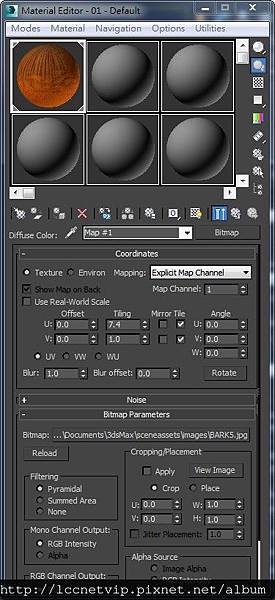

完成後,Go to Parent回上層選單。
材質二,製作火的材質,這部分,為了混合火及木炭,所以,我們再次製作Blend混合材質。
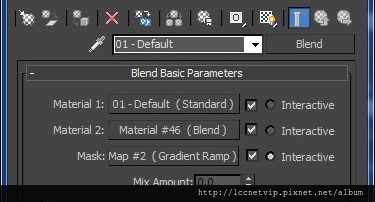

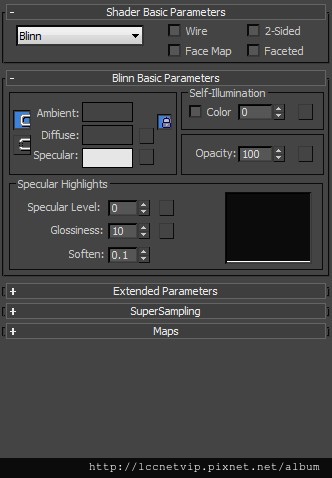
材質一 材質二
Go to parent後,設定mask來決定火和炭的分配。

這邊,我們貼Noise噪波,設定Noise Type為Turbulence混亂,size=3,這樣第二材質就有火和炭的隨機分佈了。Go to parent回最上層選單。最上層,也就是第一層Blend,這邊的Mask遮色片,決定一部分為原木,一部分為已起火的部分。

這邊我們以Gradient Ramp漸層來決定分佈。
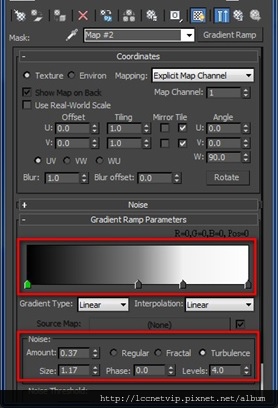
Angle轉90度,作水平的漸層,倒色器上,新增白色和火色的倒色器 這樣就可以輕鬆控制火和木頭的分布。接合處,加入Noise噪波,樣式為Turbulence. 適度的增量和調整尺寸。這部分,得一邊渲染一邊調了。

3.接下來,在火堆中加入omni,增加亮度和光影。


開啟shoadow , -Intensity/Color/Attenuation捲簾中,Multiplier=1.5, 設定啟用Far Attenuation來調整照明遠近。-Shadow Parameters捲簾中,設定大氣效果的陰影,opacity=50, color Amount=100.使影子半透明,加上色溢。到這邊,基本上,已完成光影和上色了,再來就是火了。
4.Creat面板,到Helper的頁籤,下拉選單,選取Atmospheric Apparatus大氣效果的顯現。其中,選取SphereGizmo球形代理,下方,勾選Hemisphere在火堆中托曳畫出,這樣可以畫出個半球的代理。


5.Modify編輯修改面板中,設定亂數Seed,並加入火效果Add Fire Effect。
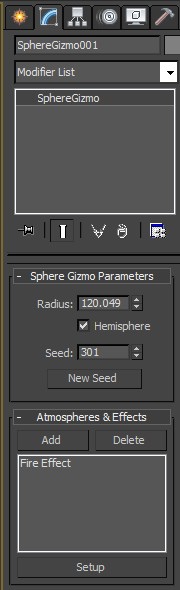
6.選取Fire Effect後,選取Setup.我們將可以對火的內容調整細節。
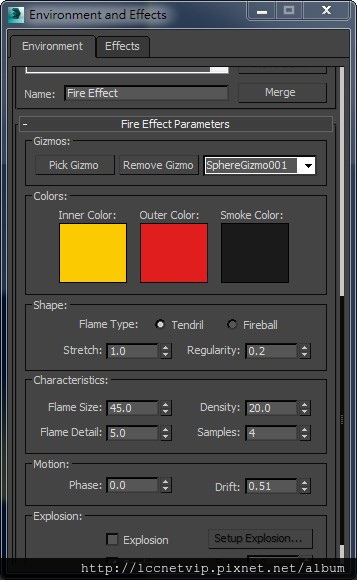
Flame Type:選Tendril這樣,火會有不少的捲鬚,Flame Size設定火片大小,Flame Detail設定細節,Density設定濃度。最後,再作渲染就完成設定了。

延伸閱讀
聯成電腦孟翰老師專欄:利用ProCutter製作不規則斷面!
延聯成電腦孟翰老師專欄:利用Tiles製作亂數拼貼的板岩牆!
聯成電腦孟翰老師專欄:3Ds Max-2014 Perspective Match讓模型無縫接合到實景中!






 留言列表
留言列表